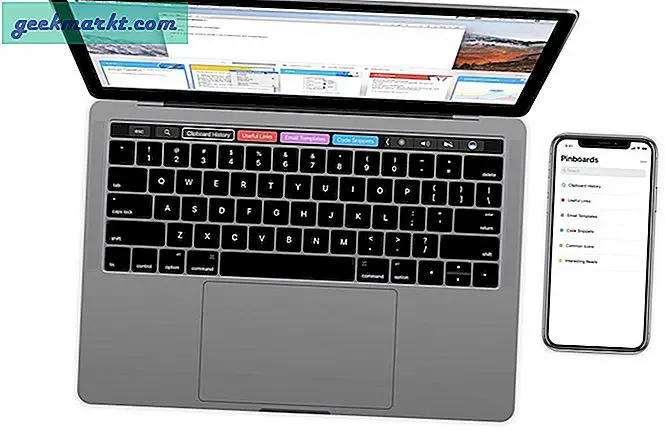Vor nicht allzu langer Zeit gab es keine andere Wahl, als das Betriebssystem auf eine CD / DVD zu brennen, um das Betriebssystem zu installieren oder eine Rettungsdisk zu erstellen. Obwohl es nicht schwer ist, aber die CD / DVD-Methode ist klobig, nicht so benutzerfreundlich und hauptsächlich Laptops sind auf dem Weg, den CD / DVD-Brenner zu begraben. Zum Glück können wir jetzt USB-Sticks verwenden, aber um es bootfähig zu machen, benötigen Sie eine bootfähige Software.
Lesen:So verschlüsseln Sie ein USB-Laufwerk mit VeraCrypt
Wie erstelle ich einen bootfähigen USB aus ISO?
Um ein Betriebssystem zu installieren, müssen Sie lediglich die ISO mit einer der folgenden bootfähigen USB-Software auf ein USB-Stick brennen. Starten Sie anschließend Ihren Computer neu und ändern Sie die Startreihenfolge, um von USB zu starten. Befolgen Sie danach einfach die Anweisungen auf dem Bildschirm und Sie können loslegen. Wenn Sie die Betriebssystemdatei nicht mehr benötigen, können Sie das Laufwerk einfach formatieren und zum Speichern anderer Daten verwenden. Um Ihnen beim Erstellen bootfähiger USB-Laufwerke zu helfen, finden Sie hier die 7 besten kostenlosen USB-Boot-Software von TechWiser für Windows.
Lesen:Verwendung des USB-Flash-Laufwerks unter Android und iOS
USB-bootfähige Software
1. Rufus
Wenn es darum geht, bootfähige USB-Laufwerke unter Windows zu erstellen, ist Rufus die beste, kostenlose, Open-Source- und benutzerfreundliche Software. Mit Rufus können Sie nicht nur bootfähigen USB für verschiedene Betriebssysteme erstellen, sondern auch BIOS und Firmware flashen und Dienstprogramme auf niedriger Ebene ausführen. Außerdem ist Rufus beim Erstellen bootfähiger Windows-USB-Laufwerke viel schneller als die anderen Apps.
Darüber hinaus erhalten Sie verschiedene Optionen, z. B. die Möglichkeit, das Partitionsschema, die Clustergröße und das Dateisystem zu ändern. Diese Optionen sind nützlich, wenn Sie BIOS, Firmware oder andere Low-Level-Laufwerke erstellen. Rufus überprüft auch das USB-Laufwerk auf fehlerhafte Blöcke. Dazu müssen Sie nur das Kontrollkästchen „Gerät auf fehlerhafte Blöcke prüfen“ unter Formatoptionen aktivieren und los geht's. Beachten Sie, dass es je nach Laufwerksgröße, Anzahl der Durchgänge und Geschwindigkeit des USB-Laufwerks einige Zeit dauert, bis der Überprüfungsprozess abgeschlossen ist.
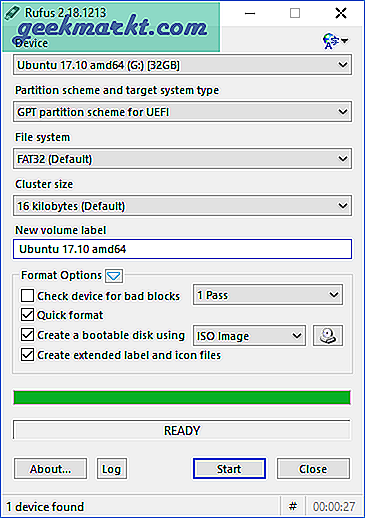
Wenn Sie nach einem kostenlosen und schnell bootfähigen USB-Ersteller suchen, probieren Sie Rufus aus. Das Beste ist, dass Rufus keine Installation benötigt. Sie können sie direkt über die tragbare exe-Datei ausführen.
Eigenschaften: Kostenlos und Open Source, Unterstützung für mehrere Betriebssysteme und BIOS, anpassbare Bootloader-Optionen, Erkennung fehlerhafter Blöcke, tragbare Variante usw.
Laden Sie Rufus herunter
2. Windows USB / DVD-Tool
Wenn Sie ein Windows-Benutzer sind und nur ein bootfähiges USB-Laufwerk für Windows erstellen müssen, ist das offizielle Tool für Sie. Wie der Name schon sagt, können mit dem Windows USB / DVD-Tool sowohl bootfähige USB- als auch DVD-Laufwerke erstellt werden.
Das Besondere am Werkzeug ist seine einfache Bedienung. Sie müssen lediglich das USB-Laufwerk einstecken, die ISO auswählen und auf Weiter klicken. Nach dem anfänglichen Format erstellt das Windows USB / DVD-Tool innerhalb weniger Minuten das bootfähige USB-Laufwerk.
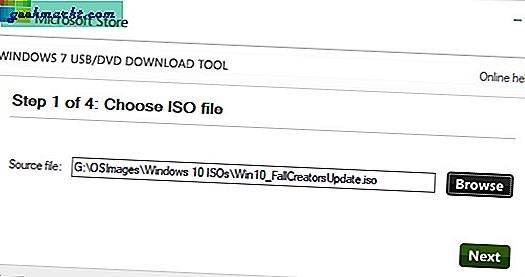
So einfach und gut das Tool klingt, es fehlen jegliche erweiterten Anpassungen. Beispielsweise können Sie das Dateisystem oder das Partitionsschema nicht ändern. Sie können nicht einmal erweiterte Beschriftungen erstellen oder nach fehlerhaften Blöcken suchen. Wenn Ihnen der Mangel an erweiterten Optionen nichts ausmacht und Sie nach einer einfachen, unkomplizierten Lösung suchen, sollten Sie das Windows USB / DVD-Tool ausprobieren.
Eigenschaften: Nur Windows.
Laden Sie das Windows USB / DVD-Tool herunter
3. Radierer
Etcher ist das neue Kind auf dem Block und die am einfachsten zu verwendende bootfähige Software in dieser Liste. Der Hauptgrund für die Erstellung von Etcher bestand darin, der Komplexität der Auswahl mehrerer Optionen und Einstellungen mit unterschiedlichen Betriebssystemen zu entgehen. Es sind nur wenige Klicks erforderlich, um Ihre SD-Karte oder USB in ein bootfähiges Laufwerk umzuwandeln. Es unterstützt Windows, Linux-basiertes Betriebssystem und sogar MacOS. Etcher hat auch eine Pro-Variante, die sich an Unternehmen richtet, bei denen mehr als 100 Laufwerke gleichzeitig geflasht werden müssen.
Die App ist Open Source und Sie können das GitHub-Repo besuchen, um mehr zu erfahren.
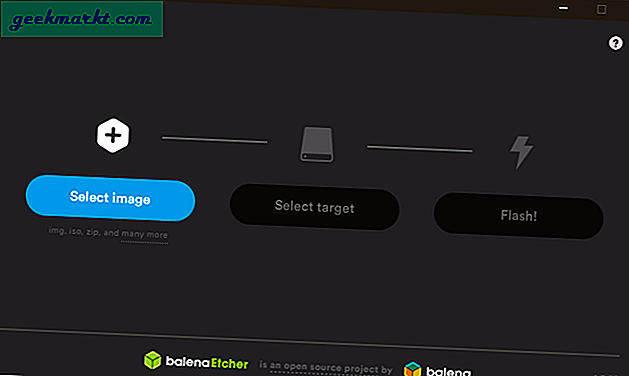
Features: Einfach zu bedienen, Multi-Write-Unterstützung, Unterstützung für mehrere Betriebssysteme usw.
Laden Sie Etcher herunter
4. Universal USB Installer
Der Name sagt schon alles: Universal USB Installer ist ein Windows-bootfähiges USB-Tool, mit dem Sie fast alle Arten von bootfähigen USB-Medien erstellen können. Sei es Linux oder Windows, spezielle Antiviren-Rettungslaufwerke, Sicherheits- und Penetrationstestlaufwerke oder andere bootfähige Laufwerke auf niedriger Ebene.
Im Gegensatz zu anderer Software ist das Beste an Universal USB Installer, dass Sie das Betriebssystem aus dem Dropdown-Menü auswählen können. Gemäß der Auswahl werden nun bootfähige Medien mit den entsprechenden Einstellungen erstellt. Wenn Sie beispielsweise ein bootfähiges Ubuntu-USB-Laufwerk erstellen möchten, müssen Sie zuerst Ubuntu aus dem Dropdown-Menü auswählen. Darüber hinaus übernimmt die Software alle Komplexitäten beim Erstellen von Verzeichnissen, Startpartitionen usw.
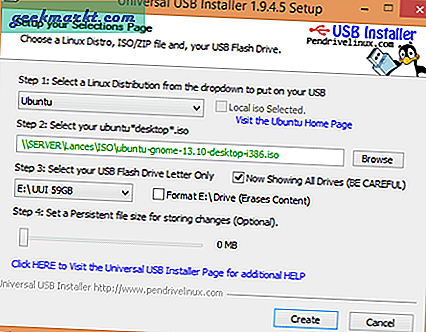
Darüber hinaus ist die nützlichste Funktion von Universal USB Installer die Möglichkeit, bootfähige USB-Laufwerke mit Persistenzspeicher zu erstellen. Falls Sie sich fragen, können Sie mit dem Persistenzspeicher Persistenzdaten wie Systemeinstellungen, Anwendungssicherungen, Lesezeichen usw. direkt auf Ihrem bootfähigen USB-Medium sichern, speichern und darauf zugreifen. Natürlich können Sie die Menge an Persistenzspeicher auswählen, die Sie beim Erstellen des bootfähigen USB-Laufwerks haben möchten. Beachten Sie, dass diese Funktion nur für ausgewählte Linux-Distributionen verfügbar ist.
Eigenschaften: Unterstützung mehrerer Betriebssysteme, anpassbare Bootloader-Optionen, Multi-Boot-Unterstützung, Überprüfung fehlerhafter Blöcke, permanenter Speicher zum Anzeigen von Systemeinstellungen, Sicherung usw.
Laden Sie den Universal USB Installer herunter
5. RMPrepUSB
Wenn Sie nach einem hochgradig anpassbaren und funktionsreichen bootfähigen USB-Ersteller suchen, ist RMPrepUSB der richtige Weg. Genau wie beim Universal USB Installer können Sie fast alle Arten von bootfähigen USB-Medien erstellen. Das Besondere an RMPrepUSB ist jedoch die Möglichkeit, Multi-Boot-Laufwerke zu erstellen, mehrere Image-Formate zu unterstützen, die Bootloader-Optionen, Dateisystemoptionen und den QEMU-Emulator anzupassen.
Falls Sie es nicht wissen, können Sie mit QEMU Emulator direkt auf Ihrem Windows-Computer schnell ein bootfähiges USB-Laufwerk starten. Sie müssen Ihr System nicht neu starten. Diese Funktion ist nützlich, wenn Sie überprüfen möchten, ob der bootfähige USB ordnungsgemäß erstellt wurde. Abgesehen davon können Sie auch verschiedene Bootloader wie grub4dos, syslinux, grub2 bis mbr, bootmbr, WEE usw. installieren. Es gibt viele andere Einstellungen, wenn Sie bereit sind, zu erkunden und zu experimentieren.
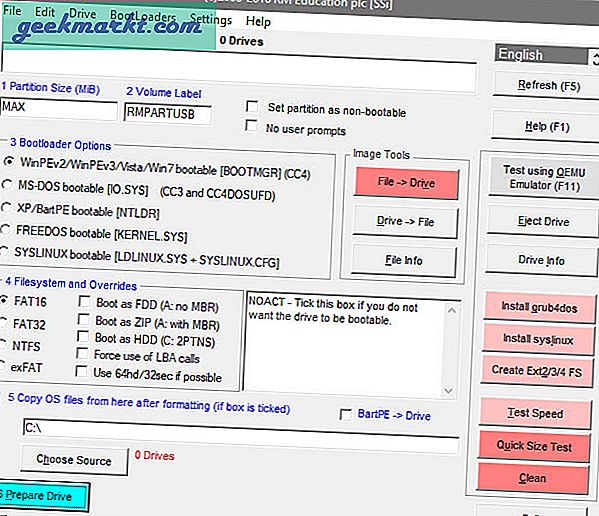
So gut und funktionsreich die Software auch ist, sie ist nicht so einfach zu bedienen. In Anbetracht der steilen Lernkurve ist die Software hauptsächlich für fortgeschrittene Benutzer gedacht. Das Gute ist, dass die offizielle Website eine Menge detaillierter und praktischer Anleitungen bietet, damit Sie nicht stecken bleiben oder keine Ahnung haben.
Eigenschaften: Unterstützung mehrerer Betriebssysteme, Multi-Boot-Laufwerke, anpassbare Bootloader-Optionen, Dateisystemoptionen und QEMU-Emulator.
Laden Sie RMPrepUSB herunter
6. UNetBootin
Genau wie das Windows USB / DVD-Tool wurde UNetBootin entwickelt, um bootfähige Laufwerke zu erstellen, jedoch nur für Linux. Das Gute an UNetBootin ist, dass Sie entweder ein bootfähiges Medium mithilfe einer ISO-Datei erstellen oder die Linux-Distribution darin herunterladen können. Wenn Sie bootfähige Medien für die Ubuntu-Distribution erstellen, können Sie Speicherplatz reservieren, um Dateien beim Neustart beizubehalten. Diese Funktion ist besonders nützlich, wenn Sie Software auf bootfähigen Live-Laufwerken installieren möchten.
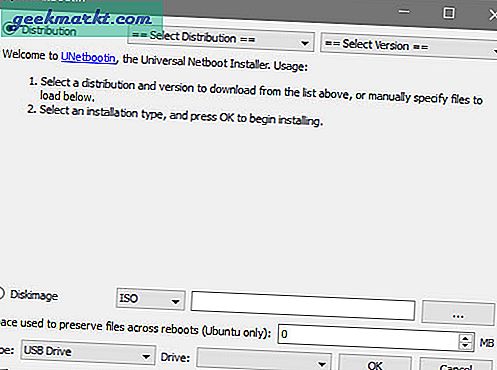
Zusammenfassend lässt sich sagen, dass Sie UNetBootin ausprobieren sollten, wenn Sie nach einer minimalen Software suchen, mit der bootfähige Linux-USB-Laufwerke ohne Komplexität erstellt werden können.
Eigenschaften: Bootfähige Medien für Ubuntu, laden Sie ISO in der App herunter.
Laden Sie UNetBootin herunter
7. YUMI - Multiboot USB Creator
YUMI - Multiboot USB Creator wurde von den Entwicklern des Universal USB Installer entwickelt. Während der Universal USB Installer zum Erstellen normaler bootfähiger USB-Laufwerke entwickelt wurde, wurde YUMI oder auch als Ihr Universal Multiboot Installer bezeichnet zum Erstellen von Multiboot-USB-Laufwerken entwickelt.
Wenn ich Multiboot sage, spreche ich von der Möglichkeit, mehrere Betriebssysteme, Firmware, Antiviren-Tools und andere Dienstprogramme auf einem einzigen USB-Laufwerk zu installieren. Sie sind nur durch die Größe Ihres USB-Laufwerks begrenzt. Natürlich können Sie genau wie mit Universal USB Installer einen dauerhaften Speicher erstellen, um die erforderlichen Dateien zwischen den Neustarts zu sichern.
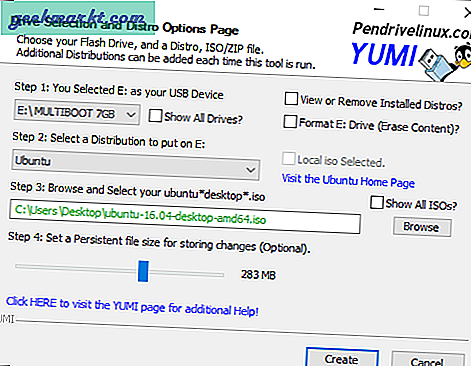
Wenn Sie wie ich sind und mehrere USB-Sticks mit mehreren Betriebssystemen, Rettungssoftware und Antiviren-Tools haben, probieren Sie YUMI aus und prüfen Sie, ob es Ihren Anforderungen entspricht. Ich persönlich verwende YUMI, um ein bootfähiges USB-Laufwerk mit mehreren Linux-Distributionen zu erstellen.
Eigenschaften: Unterstützung für mehrere Betriebssysteme und Firmware, Multi-Boot-Unterstützung, anpassbare Bootloader-Optionen, Multi-Boot-Unterstützung, permanenter Speicher zum Anzeigen von Systemeinstellungen, Backup usw.
Laden Sie YUMI - Multiboot USB Creator herunter
8. WinSetUpFromUSB
WinSetUpFromUSB ist ein weiterer beliebter und funktionsreicher bootfähiger Medienersteller für Windows. Obwohl es speziell zum Erstellen bootfähiger Windows-Laufwerke entwickelt wurde, können Sie auch bootfähige Linux-Distributionen mit SysLinux oder IsoLinux erstellen. WinSetUpFromUSB kann nicht nur bootfähige Windows-Laufwerke erstellen, sondern auch bootfähige Medien für WinBuilder, WinPE, BartPE, UBCD4Win usw. erstellen.
Obwohl die Benutzeroberfläche der App etwas einfach aussieht, können Sie auf verschiedene erweiterte Optionen zugreifen, indem Sie das Kontrollkästchen „Erweiterte Optionen“ aktivieren. Darüber hinaus bietet die App die Möglichkeit, bootfähige Medien im QEMU-Emulator und verschiedene andere nützliche Tools wie 7-Zip, RMPrepUSB, Bootice, FBinstTool usw. zu testen.
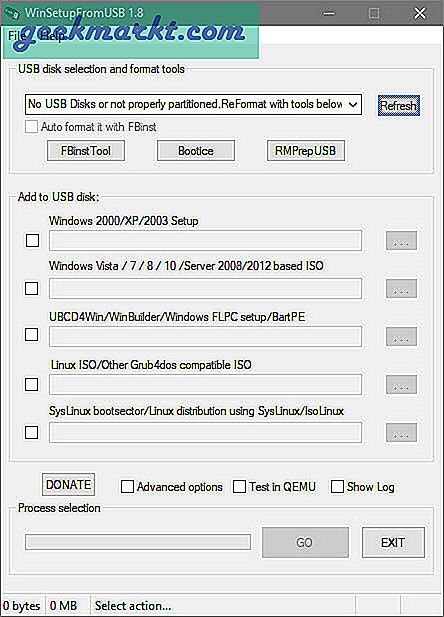
Eigenschaften: Unterstützung für mehrere Betriebssysteme und Firmware, anpassbare Bootloader-Optionen, Multi-Boot-Unterstützung, Live-Boot im QEMU-Emulator usw.
Laden Sie WinSetUpFromUSB herunter
Einpacken
Wenn das Booten oder Bootloader für Sie neu klingt, ist Etcher die ideale bootfähige USB-Software für Sie. Wenn Sie nur mit Windows arbeiten, ist Rufus oder das Windows USB / DVD-Tool eine gute Option. Für alles andere können Sie sich für YUMI oder Universal USB Installer entscheiden.
Lesen:10 beste USB-Verschlüsselungssoftware zum Sperren Ihres Flash-Laufwerks (2017)